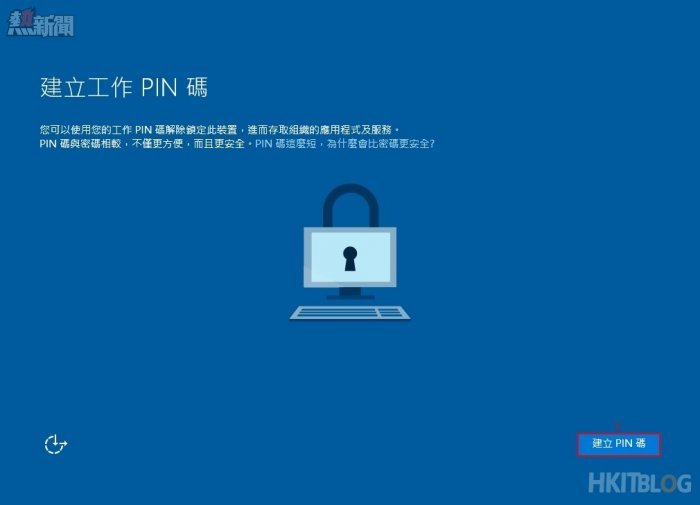上回已經在 Azure 內完成建立 AD,然後成功使用 Windows 10 經由互聯網登入 Azure AD。為保安全因為第一次登入前需要配置一些 SMS 驗證,亦都需要設定 PIN 密碼,PIN 是比起密碼更加方便,不需要按下 Enter 按鈕也可登入,方便給 Surface 平版電腦登入。
Step 1:系統要求我們配置 PIN 碼,請按右下方【建立 PIN 碼】按鈕。
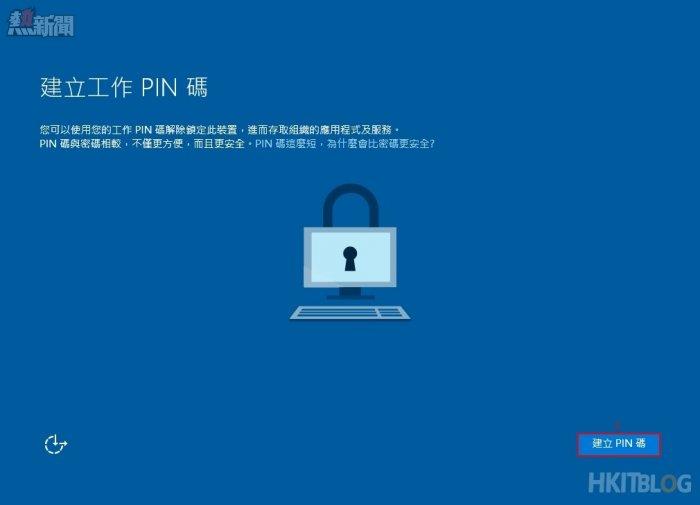
Step 2:開始配置安全性驗證,請按右下方【立即設定】按鈕。
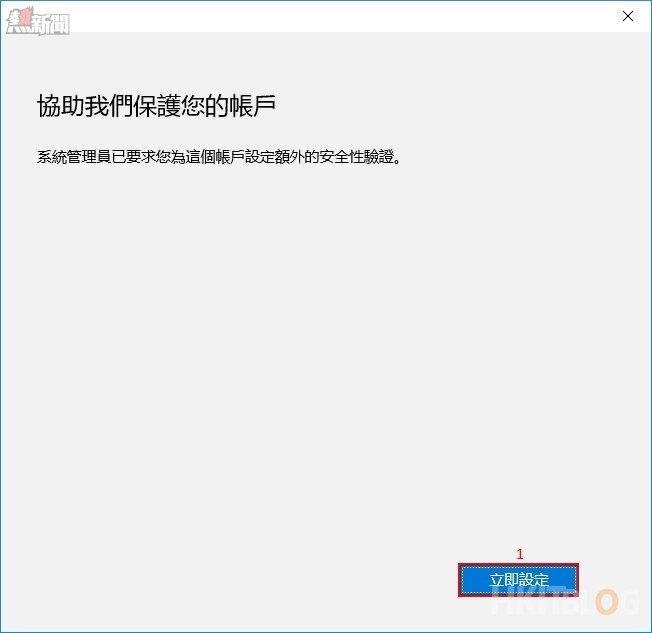
Step 3:因為需要兩次 SMS 驗證,請輸入手機號碼,然後按【下一步】按鈕。
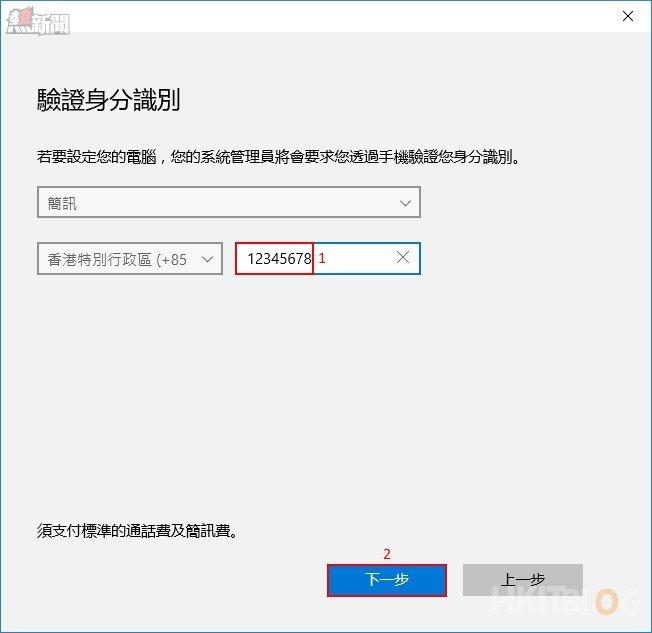
Step 4:手機收到六個位密碼後,請在此輸入,然後按【下一步】按鈕。
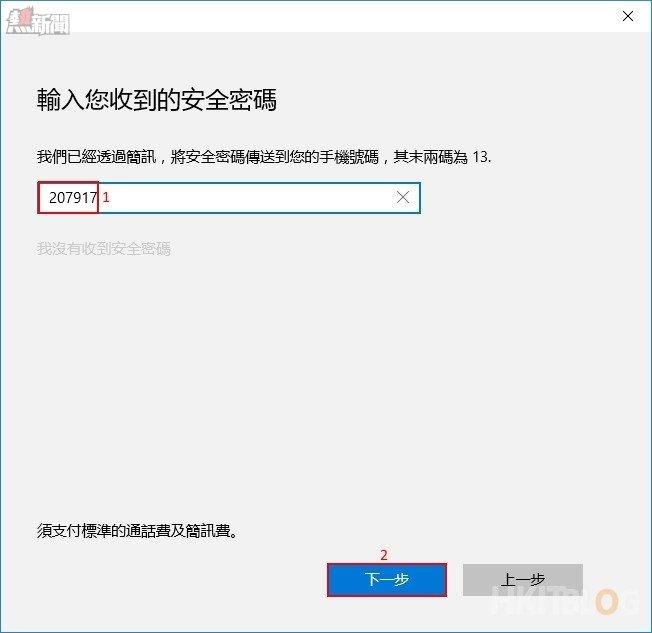
Step 5:接著第二次SMS 驗證,一樣先按右下方【立即設定】按鈕。
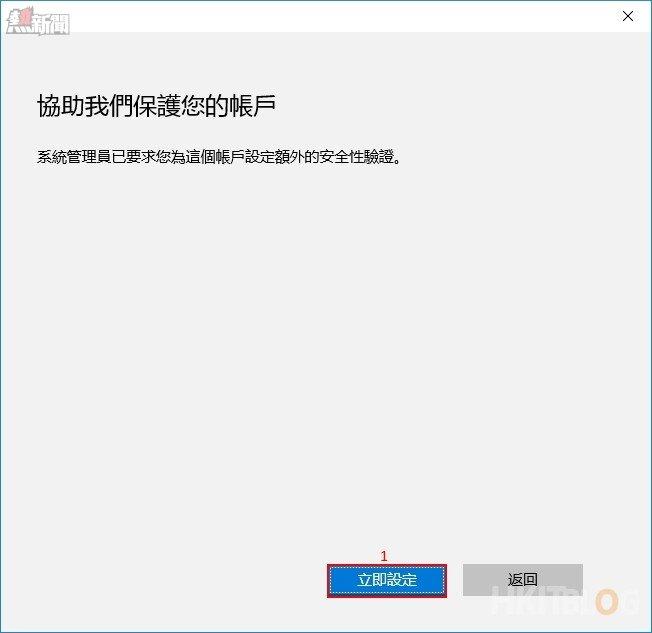
Step 6:輸入第二次六個位密碼,然後按【下一步】按鈕。
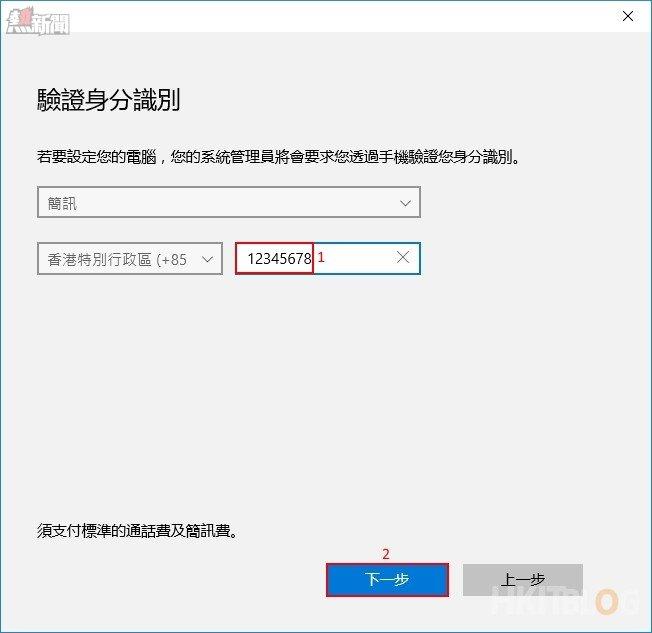
Step 7:然後系統要求輸入一組 PIN 密碼,然後按【確定】按鈕。
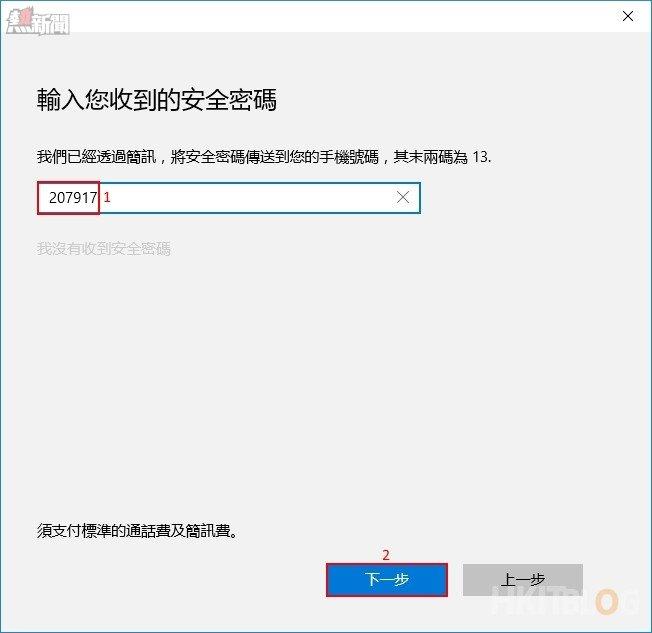
Step 8:跟著在 menu 可見到真的正在使用 Azure AD 帳戶。
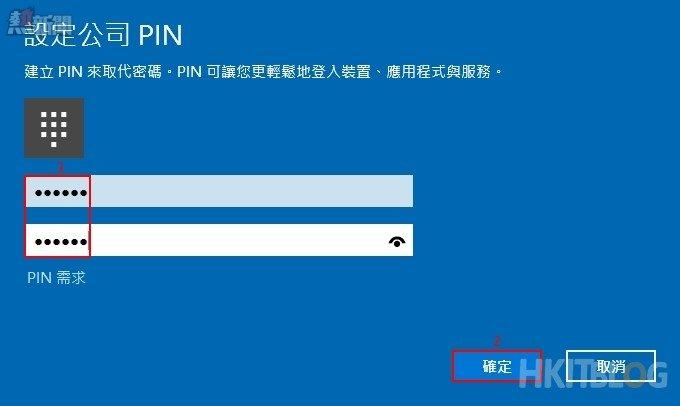
其實 Azure AD 還有 Application,讓企業選擇那些應用作單一登入,員工不需記那麼多密碼,筆者會在下一章教大家。
(第九章) 微軟 Azure 速戰速決:Win 10 登入 Azure AD 話咁易! (2)
https://www.facebook.com/hkitblog